微信如怎样给好友群发消息?
1、打开个人微信页面,点击右下角“我的”,如下图所示:

2、进入我的页面,点击“设置”,如下图所示:

3、进入设置页面中,我们点击“通用”,如下图所示:

4、然后再点击“辅助功能”进去,如下图所示:
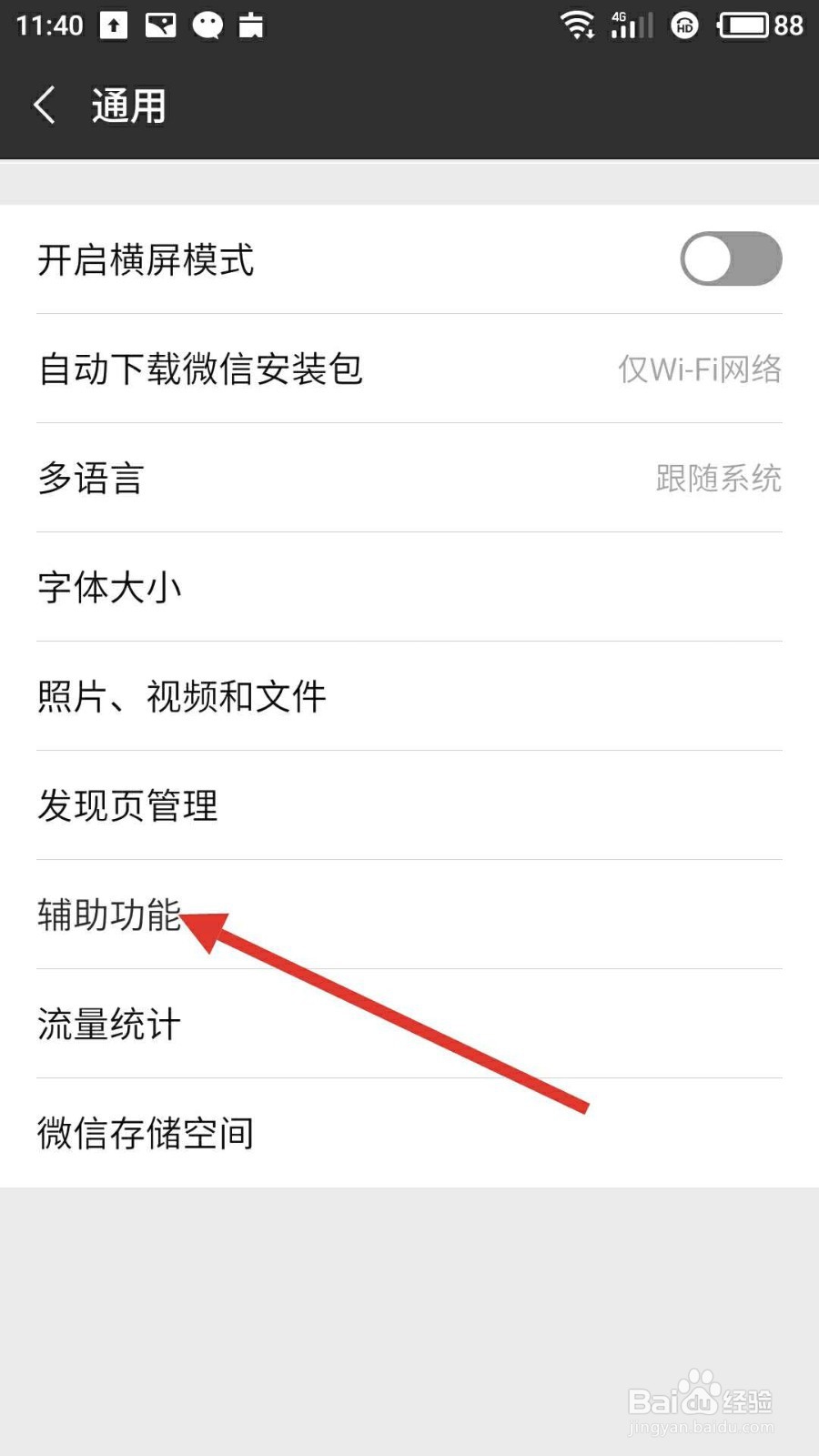
5、在辅助功能中,点击“群发助手”,如果第一次用,还没有开通使用的话,要点击“开启”才可以使用哦。如下图所示:
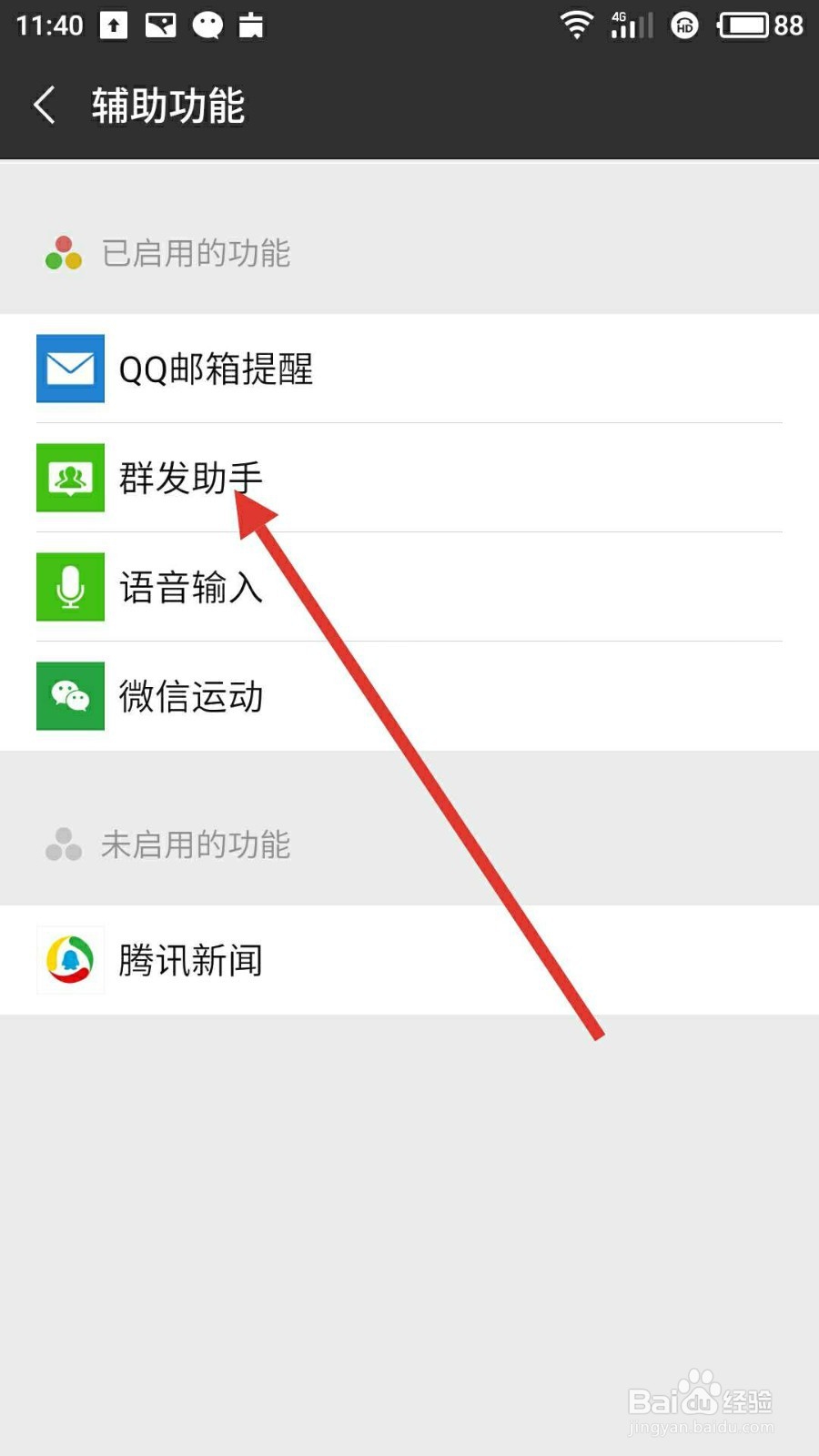
6、在群发助手中,点击“开始群发”,如下图所示:

7、然后选择你要给哪些好友群发消息,在好友右侧方的框框中,勾选,勾选完毕后,点击“下一步”,如下图所示:

8、然后输入你要群发的内容,可以发语音,或者文字。如果是文字的话,建议先编辑好,然后复制粘贴过来,比较方便,再点击“发送”,就可以完成群发了,如下图所示:

声明:本网站引用、摘录或转载内容仅供网站访问者交流或参考,不代表本站立场,如存在版权或非法内容,请联系站长删除,联系邮箱:site.kefu@qq.com。
阅读量:170
阅读量:157
阅读量:138
阅读量:44
阅读量:191